Win7主题文件在什么地方里?Win7系统更改主题文件的方法
时间:2024/2/17作者:未知来源:争怎路由网人气:
- Windows 7,中文名称视窗7,是由微软公司(Microsoft)开发的操作系统,内核版本号为Windows NT 6.1。Windows 7可供家庭及商业工作环境:笔记本电脑 、平板电脑 、多媒体中心等使用。Windows 7可供选择的版本有:入门版(Starter)、家庭普通版(Home Basic)、家庭高级版(Home Premium)、专业版(Professional)、企业版(Enterprise)(非零售)、旗舰版(Ultimate)。Win7操作系统自带有主题功能,一些追求个性化的用户会给桌面安装上主题,我们可以到主题文件中进行添加和删除主题?那么主题文件夹在哪里呢?接下来小编为大家分享Win7系统修改主题文件的方法。解决方法一:1、首先当然是用户自定义的主题文件夹,这个文件夹一般是存放在下面这个路径(注意那个用户名改成你自己的登陆名喔,比如 administrator)C:\Users\用户名\AppData\Local\Microsoft\Windows\Themes;
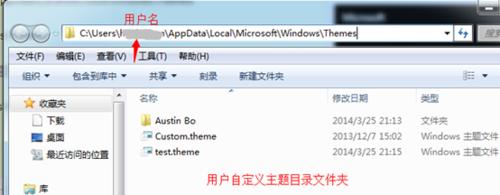 2、Aero主题就是Win7系统的标准主题啦,有超炫的窗口切换效果。那么这个主题在哪里呢,如果系统安装在C盘那么就是路径是在 C:\Windows\Resources\Themes\Aero;
2、Aero主题就是Win7系统的标准主题啦,有超炫的窗口切换效果。那么这个主题在哪里呢,如果系统安装在C盘那么就是路径是在 C:\Windows\Resources\Themes\Aero;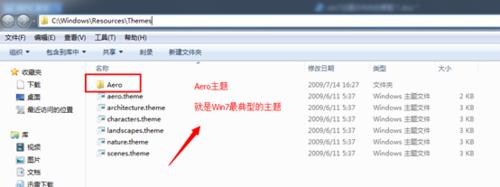 3、除了刚刚介绍的Aero主题之外,Win7还自带了其他几个主题。比如自然,人物,动画等风格的主题。C盘为系统盘的话,路径在 C:\Windows\Resources\Themes;
3、除了刚刚介绍的Aero主题之外,Win7还自带了其他几个主题。比如自然,人物,动画等风格的主题。C盘为系统盘的话,路径在 C:\Windows\Resources\Themes;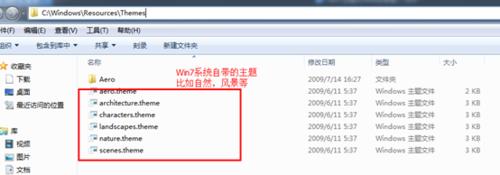 4、除此之外,Win7还提供了高对比度和窗口设置主题类型,配合桌面主题一起。那么基本和高对比度主题路径在 C:\Windows\Resources\Ease of Access。
4、除此之外,Win7还提供了高对比度和窗口设置主题类型,配合桌面主题一起。那么基本和高对比度主题路径在 C:\Windows\Resources\Ease of Access。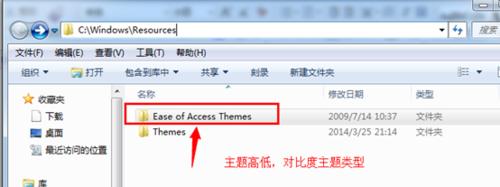 解决方法二:1、了解了WIN主题的文件夹存放位置之后,我们可以通过在Win7桌面。右键选择“个性化”;
解决方法二:1、了解了WIN主题的文件夹存放位置之后,我们可以通过在Win7桌面。右键选择“个性化”;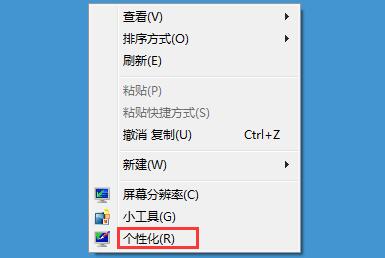 2、调出主题的设置窗口,选择适合自己的主题类型。然后保存即可。
2、调出主题的设置窗口,选择适合自己的主题类型。然后保存即可。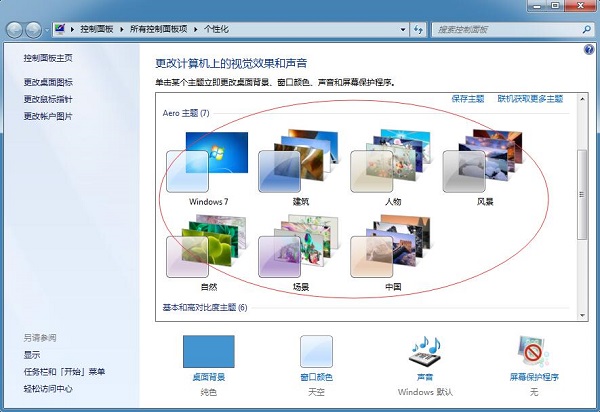 按照以上两种方法设置之后,轻松找到Win7主题文件,是不是很简单,windows 7 的设计主要围绕五个重点——针对笔记本电脑的特有设计;基于应用服务的设计;用户的个性化;视听娱乐的优化;用户易用性的新引擎。 跳跃列表,系统故障快速修复等,这些新功能令Windows 7成为最易用的Windows。
按照以上两种方法设置之后,轻松找到Win7主题文件,是不是很简单,windows 7 的设计主要围绕五个重点——针对笔记本电脑的特有设计;基于应用服务的设计;用户的个性化;视听娱乐的优化;用户易用性的新引擎。 跳跃列表,系统故障快速修复等,这些新功能令Windows 7成为最易用的Windows。
关键词:Win7主题文件在啥地方里?Win7系统更改主题文件的办法